Рисование доски в Adobe Photoshop
Конечный результат:

Чёрная доска
Создайте новый документ (Ctrl + N) размером 600х600 пикселей. Создайте новый слой (Ctrl + Shift + N) и назовите его "Chalkboard". Выберите инструмент Заливка (Paint Bucket Tool) (G) и залейте слой цветом #1d1d1d. Сделайте копию слоя (Ctrl + J) и назовите его "Chalk Effect". Доска не будет чистого чёрного цвета, так как, сколько не три доску, она не будет чистой. Мы попытаемся воссоздать этот эффект.
Установите цвет заливки - #1d1d1d, цвет фона – белый. Перейдите в меню Фильтр – Рендеринг – Облака (Filter – Render – Clouds):
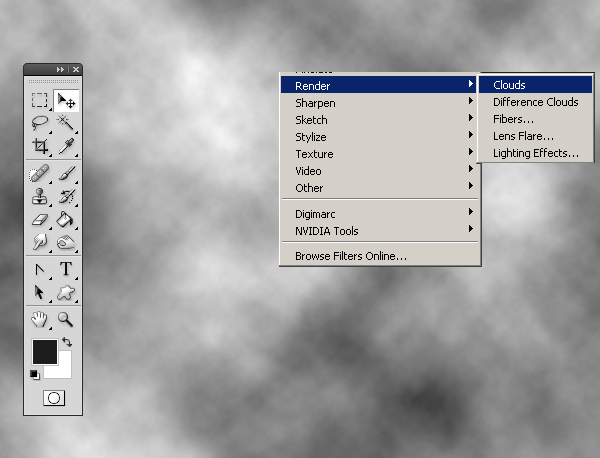
Перейдите в меню Фильтр – Размытие – Размытие по гауссу (Filter – Blur – Gaussian Blur) и настройте так:

Перейдите в меню Фильтр – Резкость – Резкость (Filter – Sharpen – Sharpen), потом Фильтр – Резкость – Умная резкость (Filter – Sharpen – Smart Sharpen): настройки показаны ниже. Можете поэкспериментировать с другими фильтрами, чтобы получить размытый эффект. Когда закончите, установите Непрозрачность слоя "Chalk Effect" – 20%.
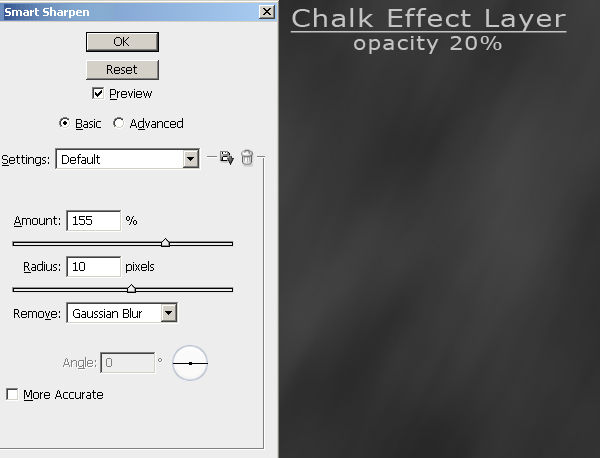
Рамка доски
Выберите инструмент Прямоугольник (Rectangle Tool) (U) и создайте фигуру цветом #53390c. Она должна быть больше слоя с поверхностью доски. Кликните на векторной маске слоя с фигурой, в настройках инструмента сверху установите значение Вычесть из области фигуры (Substract from Shape Area). Создайте ещё один прямоугольник меньшего размера в центре первого. Потом выберите инструмент Линия (Line Tool) размером 1 пиксель и проделайте то же самое по углам и по периметру поверхности доски.
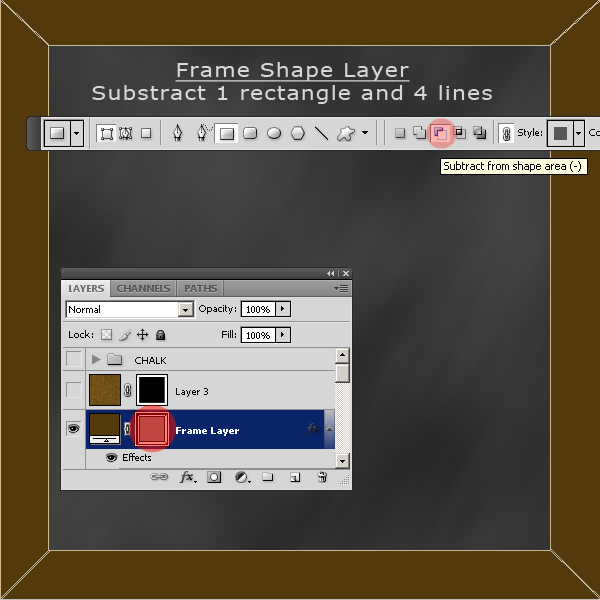
К рамке примените следующие стили (через иконку fx в нижней части палитры слоёв:
Внешнее свечение:
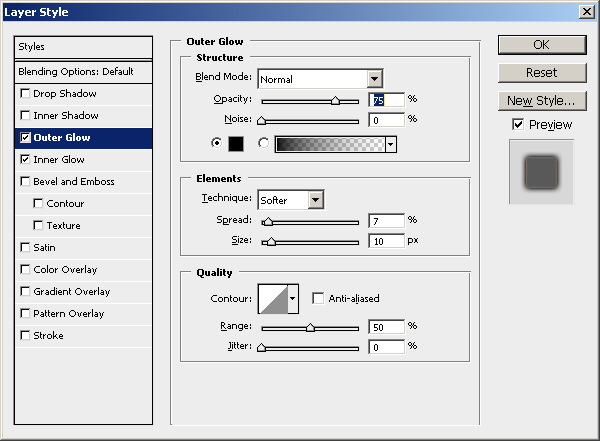
Внутреннее свечение:
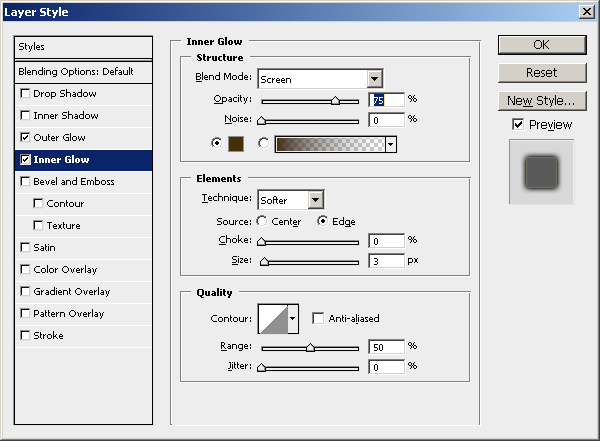

Деревянная текстура
Создайте новый слой (Ctrl + Shift + N) и назовите его "Wood Texture ". Инструментом Заливка (Paint Bucket Tool) (G) залейте слой цветом #8e651f. Установите цвет заливки - #8e651f, цвет фона - #4c340a и перейдите в меню Фильтр – Рендеринг – Волокна (Filter – Render – Fibers).
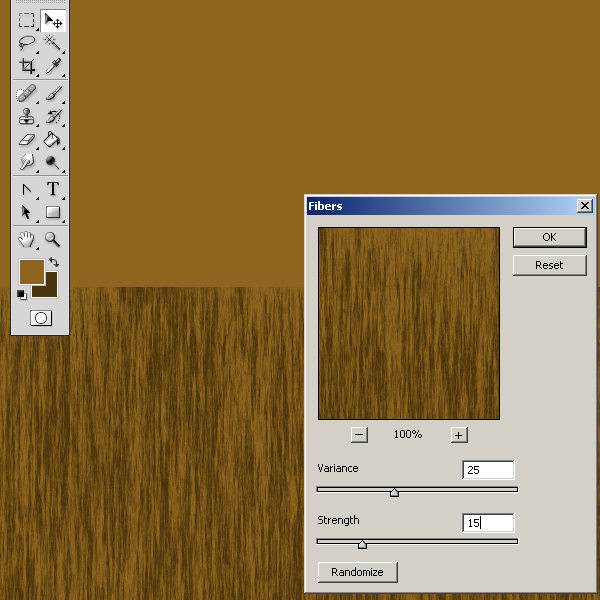
Сделайте выделение слоя с рамкой (удерживая Ctrl, кликните на иконке слоя). Выберите слой с деревянной текстурой и примените маску слоя.
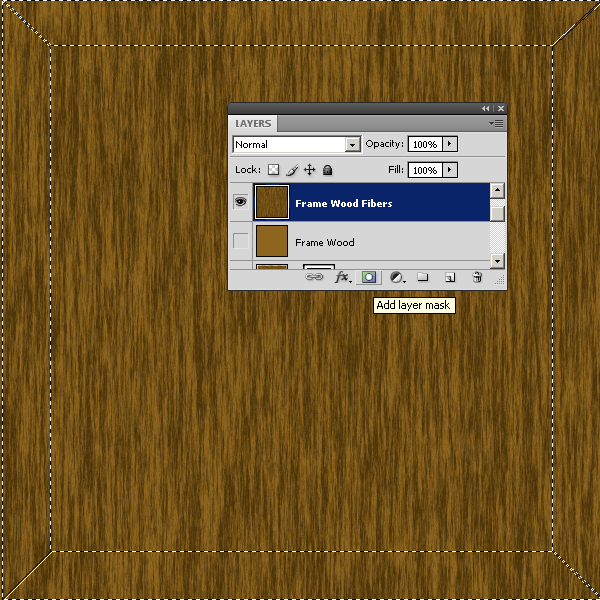
Установите Режим наложения слоя с деревянной текстурой – Перекрытие (Overlay) и Непрозрачность (Opacity) – 70%. Примените стиль Внутреннее свечение (Inner Glow): Режим – Нормальный, Цвет – чёрный, Стягивание (Choke) – 50% и размер 100 пикселей.
Доска готова:

Инструментом Горизонтальный текст (Horizontal Type Tool) напишите текс на доске. Я использовал шрифт – "Carbon Block". Назовите слой "Chalk Text 1".

Сделайте копию слоя "Chalk Text 1" и назовите её "Chalk Text 2". Установите Непрозрачность первого слоя – 60%. Выберите слой "Chalk Text 2", выберите инструмент Перемещение (Move Tool) и, удерживая клавишу Shift, нажмите на клавишу стрелки влево один раз.

Сделайте выделение слоя "Chalk Text 2".

Перейдите в меню Выделение – Модифицировать – Расширить (Select – Modify – Expand) и введите значение 4 пикселя. Инвертируйте выделение (Ctrl + Shift + I). Выберите слой "Chalk Text 1" и добавьте маску слоя.

Установите Непрозрачность (Opacity) слоя "Chalk Text 1" – 100%. Сделайте копию двух слоёв с текстом, скройте оригиналы. Установите Режим наложения двух копий – Растворение (Dissolve) и Непрозрачность (Opacity) – 75%.

Преобразуйте копии текстовых слоёв в смарт-объект (через контекстное меню слоя). Потом перейдите в меню Фильтр – Размытие – Размытие в движении (Filter – Blur – Motion Blur).

Перейдите в меню Фильтр – Резкость – Умная резкость (Filter – Sharpen – Smart Sharpen):
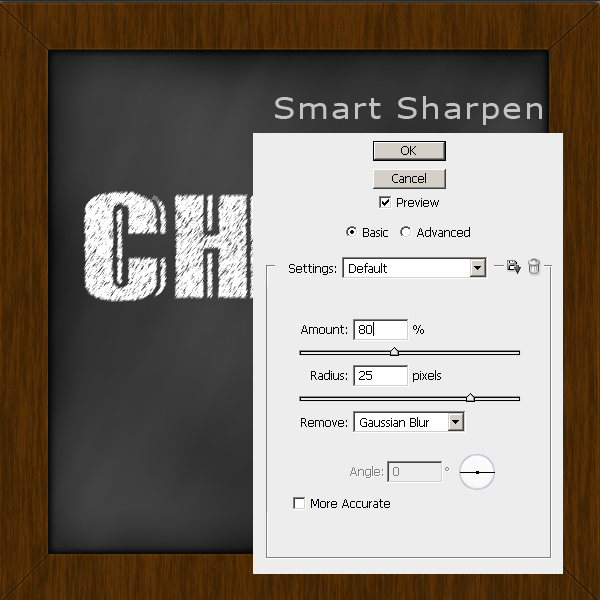
Установите Непрозрачность (Opacity) оригинальных текстовых слоёв – 35% и сделайте их видимыми. Можете добавить пару кусочком мела и на этом закончит урок.

Можете изменить цвет рамки, цвет поверхности доски, использовать другой шрифт, основывая на этой технике.

Перевод: Хегай Глеб
Надеюсь вам понравился урок про рисование доски в фотошопе.








